好的变换将两个剪辑无缝链接到一起。尽管运动是作为一个很长的运动序列捕捉的,但运动在经历变换时应表现自然。如果剪辑不是平滑地进行变换,那么就有必要对该变化进行编辑或是定制该变换。
有两种用来手动编辑变换的方法:
- 在“运动流图形”中,右键单击一个变换箭头。
- 如果已定义了脚本,高亮显示剪辑并单击“编辑变换”按钮。
“变换”可以用“优化变换”功能手动进行编辑。当创建了脚本,就在剪辑之间设置了默认的变换。默认变换使用最小运动损失,因此能很快计算出来。但是,品质最佳的变换是经过优化的变换。优化的变换使用最小脚步滑动算法来计算该变换并且会产生非常好的结果。
过程
要手动定制两个剪辑之间的变换,请执行以下操作:
-
 选择 Biped。在“Biped”卷展栏上,启用
选择 Biped。在“Biped”卷展栏上,启用  (运动流模式)。
(运动流模式)。 - 创建或加载至少有两个剪辑的脚本。
关于如何创建脚本的详细信息,请参阅创建“运动流脚本”
- 在“运动流”卷展栏上的“脚本”部分,选择剪辑列表中的第一个剪辑。
- 单击
 (编辑过渡)以显示选定剪辑以及列表中在它之后的剪辑的“过渡编辑器”。
(编辑过渡)以显示选定剪辑以及列表中在它之后的剪辑的“过渡编辑器”。 - 在“源剪辑”和“目标剪辑”的“重影”区域中,移动帧微调器以在两个剪辑中找到开始变换的地方。
两个线型轮廓图就会显示出来以帮助您找到一个适当的开始帧。黄色的轮廓图表示了“源剪辑”,红色的轮廓图表示了“目标剪辑”。
在这个过程中线型轮廓图可以被定位得相差很远。在这两个剪辑中寻找能很好地进行变换的躯干运动。
- 在这两个“重影”组中,当找到适当的“开始帧”时单击
 (设置开始帧)。
(设置开始帧)。 character studio 会重新定位目标剪辑,已达到两个剪辑之间最好的躯干适配。
- 在“长度”字段中设置变换持续时间。
正常的变换持续时间是 10 到 25。
- 单击“确定”。
- 单击
 (“播放动画”)或移动时间滑块来查看过渡。
(“播放动画”)或移动时间滑块来查看过渡。
要自动定制两个剪辑之间的变换,请执行以下操作:
-
 选择 Biped。在“Biped”卷展栏上,启用
选择 Biped。在“Biped”卷展栏上,启用  (运动流模式)。
(运动流模式)。 - 创建或加载至少有两个剪辑的脚本。
关于如何创建脚本的详细信息,请参阅创建“运动流脚本”
- 在“运动流”卷展栏上的“脚本”部分,选择剪辑列表中的第一个剪辑。
- 单击
 (编辑过渡)以显示选定剪辑以及列表中在它之后的剪辑的“过渡编辑器”。
(编辑过渡)以显示选定剪辑以及列表中在它之后的剪辑的“过渡编辑器”。 - 在“过渡编辑器”的左上角,单击
 (脚本中的下一个过渡)。
(脚本中的下一个过渡)。 - 单击
 (优化过渡)。3ds Max 将打开
(优化过渡)。3ds Max 将打开 “过渡优化”对话框。
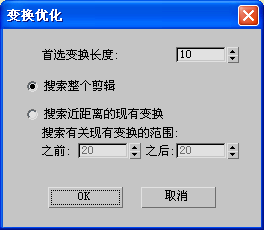
- 选择“搜索整个剪辑”或“搜索近距离的现有变换”,单击“确定”。
- 在“变换编辑器”对话框上单击“确定”。
- 单击
 (“播放动画”)或移动时间滑块来查看过渡。
(“播放动画”)或移动时间滑块来查看过渡。